电脑已经成为我们日常生活中不可或缺的一部分,无论是办公、学习还是娱乐,都离不开这台智能化的设备。然而,用户经常会遇到一些小问题,例如当电脑盖上盖子时系统自动进入休眠或关机状态,这对于需要临时离开电脑的用户来说,可能会带来不便。电脑盖上盖子不关机设置方法是什么呢?本文将为您提供详细的设置步骤,帮助您根据个人需要调整电脑的行为。
一、了解电脑盖上盖子的默认行为
在进行设置之前,我们首先需要了解电脑在盖上盖子时的默认行为。通常情况下,电脑会根据电源设置选择是进入睡眠模式、休眠状态还是直接关机。这主要是为了节省能源和保护硬盘不受损害。但不同的操作系统对此的默认设置可能会有所不同。
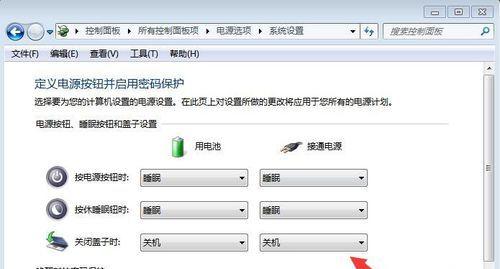
二、调整电源计划设置
Windows系统的操作步骤:
1.打开“控制面板”:
在Windows10系统中,点击“开始”按钮,选择“设置”>“系统”>“电源和睡眠”>“其他电源设置”。
2.选择电源计划:
在弹出的“电源选项”窗口中,你会看到当前电脑使用的电源计划,以及一个“更改计划设置”的链接。
3.更改当前计划设置:
点击“更改计划设置”,在随后出现的界面中选择“更改高级电源设置”。
4.设置盖上盖子的动作:
在“高级电源设置”窗口中,展开“睡眠”选项,接着点击“盖上电脑盖子时”,您可以选择“不采取操作”或“休眠”等选项。选择“不采取操作”意味着电脑在盖上盖子时不会自动休眠或关机。
5.保存更改:
完成设置后点击“确定”,再点击“保存更改”。
macOS系统的操作步骤:
1.打开“系统偏好设置”:
点击屏幕左上角的苹果菜单,选择“系统偏好设置”。
2.选择“节能器”:
在系统偏好设置中选择“节能器”。
3.调整盖子关闭时的电脑设置:
在节能器设置中,您可以找到“当合上盖子时”选项,可以选择“休眠”、“打开屏幕盖”或“不采取操作”。
4.保存设置:
选择完毕后关闭系统偏好设置窗口即可。

三、检查电脑制造商的特别设置
有些电脑制造商可能会提供一些特殊的电源管理选项,这些选项可能会覆盖Windows或macOS的标准设置。您需要查看电脑制造商提供的软件,如Lenovo的“ThinkVantage”或HP的“PowerManager”,以确保没有冲突的设置。

四、常见问题与解决方法
问题1:我调整了设置,但电脑仍然会在盖上盖子后自动休眠。
解决方法:请检查是否有其他软件(如安全软件)设置了电源管理选项,或尝试重启电脑以使更改生效。
问题2:我设置了盖上盖子不关机,但电脑仍然会关闭显示器。
解决方法:显示器关闭与电脑进入睡眠模式是两个不同的设置。您需要单独调整“关闭显示器”选项,通常在“电源选项”或“节能器”中可以找到。
五、
通过对电源计划的调整,我们可以根据个人需要设置电脑在盖上盖子时的行为。无论是Windows系统还是macOS系统,都有相对应的设置选项来实现这一需求。只需简单几步,您就可以让您的电脑在您短暂离开时保持开机状态,而无需担心数据丢失或中断正在进行的工作。同时,本文也提供了常见问题的解决方法,确保您在调整过程中遇到的问题能够得到及时的解决。通过以上步骤,您可以更高效地使用电脑,提升工作与学习的效率。




